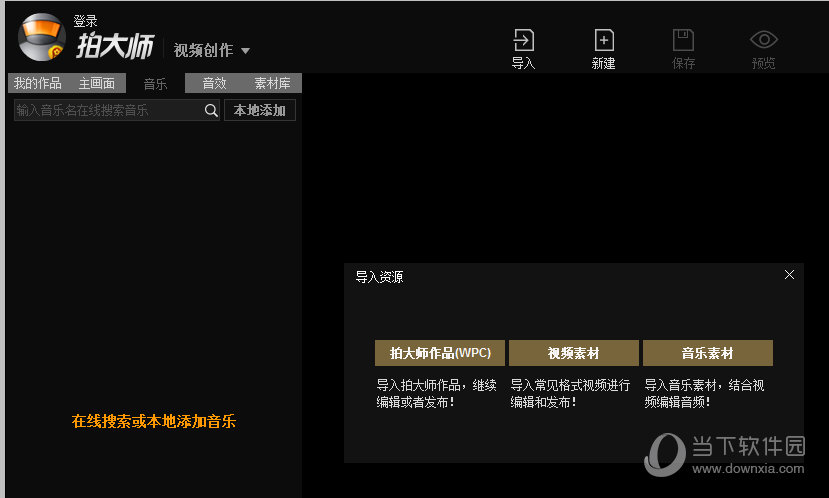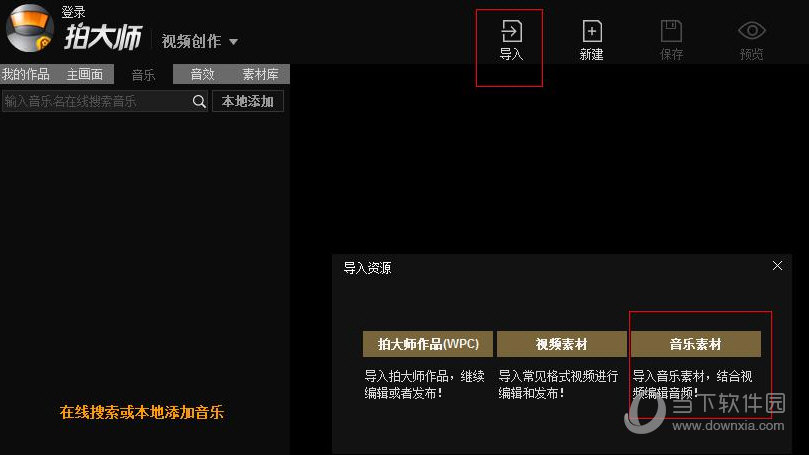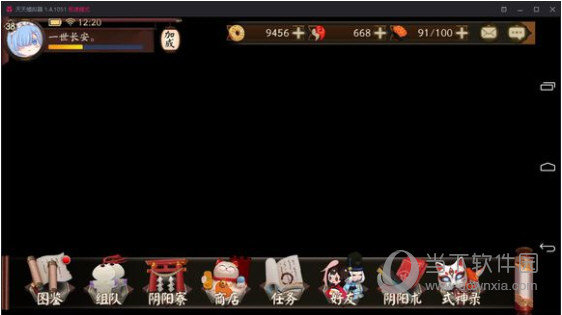每次重启电脑都要切换输入法,非常麻烦。那么如何将QQ拼音输入法设置为默认输入法呢?下面小编就来告诉你。
更多精彩点击:QQ拼音输入法使用技巧
QQ拼音输入法怎么设置默认输入法:
首先,在系统的“开始”菜单中找到“控制面板”并点击打开;
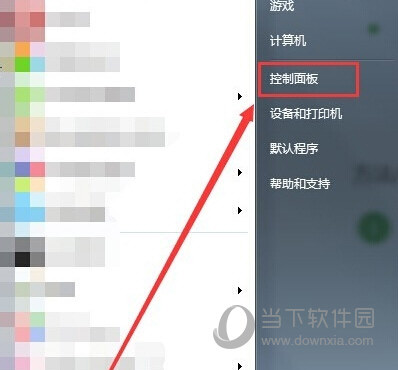
在控制面板的“时钟、语言和区域”下找到“更改键盘或其他输入法”,点击打开,进入“区域和语言”面板;
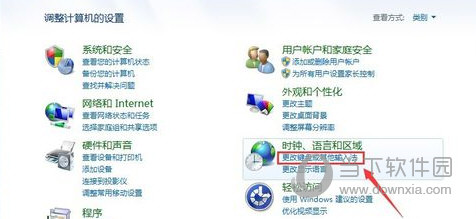
在“区域和语言”面板中,单击“键盘和语言”菜单下的“更改键盘”按钮,打开“文本服务和输入语言”面板;
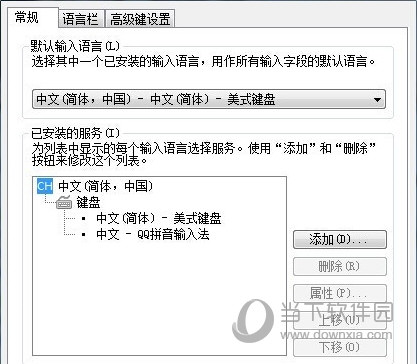
在“文字服务和输入语言”面板中,将“QQ拼音输入法”设置为默认输入语言,然后点击“应用”按钮!
如果您想了解更多它的功能,不妨下载QQ拼音输入法亲自体验一下!
点击进入:QQ拼音输入法官方下载
QQ拼音输入法热门教程

QQ拼音输入法出现异常提示怎么办
如何点亮QQ拼音输入法中的图标
QQ拼音输入法如何更换皮肤
QQ拼音输入法如何输入特殊符号
QQ拼音输入法如何更改字体
QQ拼音输入法如何输入空格
如何使用QQ拼音输入法输入繁体中文
如何使用QQ拼音输入法输入韩语